Creato nel 2005 e acquistato da Google nel 2006, YouTube detiene oggi il monopolio delle piattaforme di hosting di video online. Questa piattaforma ha più di due miliardi di utenti ogni mese e molte più persone stanno iniziando a utilizzarla come fonte di reddito e, per alcuni, come fonte di rapido arricchimento. Avere un canale YouTube però richiede dedizione e sacrificio che, nella maggior parte dei casi, non riusciamo a mantenere nel tempo. Ciò è dovuto alle nostre attività, alle nostre famiglie o a determinati hobby.
Se hai mai pensato di smettere e ti chiedevi come eliminare un canale YouTube, sappi che è possibile. ma come farlo? Segui i seguenti passaggi per eliminare il tuo YouTube senza grandi difficoltà: innanzitutto vai alle impostazioni avanzate di YouTube , quindi fai clic sull'icona del tuo profilo nell'interfaccia della piattaforma, quindi seleziona un canale, scorri verso il basso e fai clic su "Elimina canale", inserisci il tuo password, prima di finire clicca su “Voglio eliminare definitivamente i miei contenuti”
Contenuto della pagina
Prima di eliminare il tuo canale YouTube: cosa devi sapere
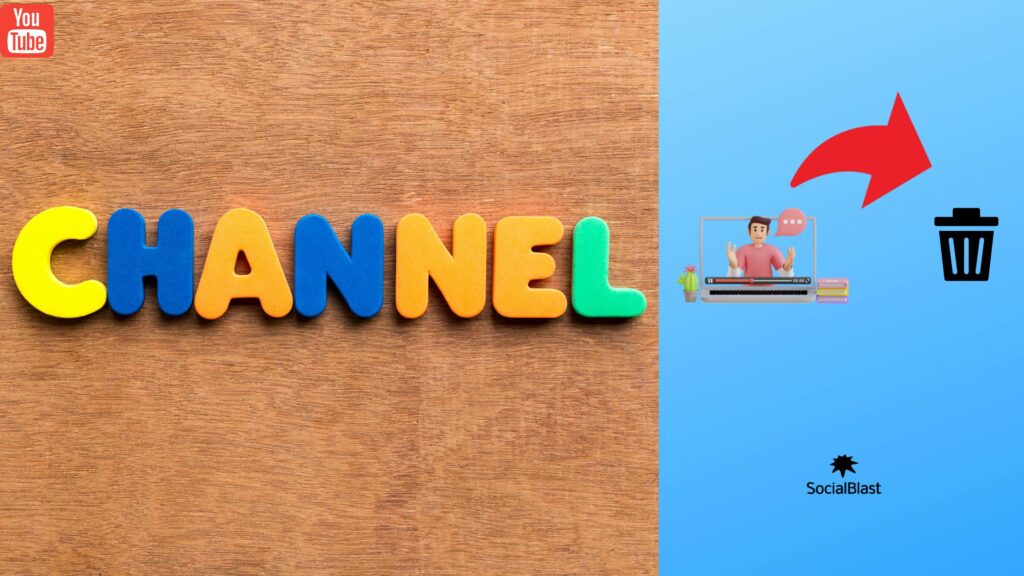
È fondamentale capire cosa significa eliminare definitivamente il tuo YouTube prima di considerare di farlo. In effetti, un YouTube accumula molti contenuti nel tempo. Nel caso in cui decidi effettivamente di farlo, tieni presente che se lo elimini:
- YouTube elimina i video che hai caricato sul tuo canale, ma anche commenti , messaggi, playlist e tutta la cronologia dei tuoi contenuti.
- In YouTube Analytics non sarai più in grado di vedere l'URL del tuo canale o cercare il titolo del tuo canale. Tuttavia, i dati associati al tuo canale, come il tempo di visualizzazione, sono disponibili nei rapporti, ma non vengono attribuiti al tuo canale eliminato.
Poiché l'eliminazione del canale YouTube elimina irrimediabilmente tutti i tuoi contenuti, ti consigliamo di eseguire il backup delle copie dei tuoi video importanti. Per fare ciò, inizia facendo quanto segue (come file MP4):
- Accedi alla piattaforma YouTube con i tuoi dati utente;
- Clicca sulla foto del tuo profilo e seleziona “ YouTube Studio ”;
- Successivamente, vai su “ contenuti” sulla sinistra dell’interfaccia;
- Infine seleziona un video con il puntatore del mouse e clicca sull'icona con i tre puntini;
Ora tocca "Download" per scaricare il video precedentemente selezionato come file MP4.
Eliminare un canale YouTube: passaggi da seguire
Seguendo i passaggi giusti, puoi eliminare facilmente un canale YouTube. Ricorda che esistono due tipi di canali YouTube: account del marchio a cui i canali indipendenti hanno accesso dal tuo account Google principale e account principali collegati direttamente ai dettagli email del tuo account Google. Sia su uno o sull'altro di questi account, puoi eliminare il tuo canale tramite le impostazioni del tuo account YouTube o dalla pagina del tuo account Google. Hai anche la possibilità di eliminare il tuo canale tramite YouTube Studio.
Elimina un canale YouTube nel modo classico
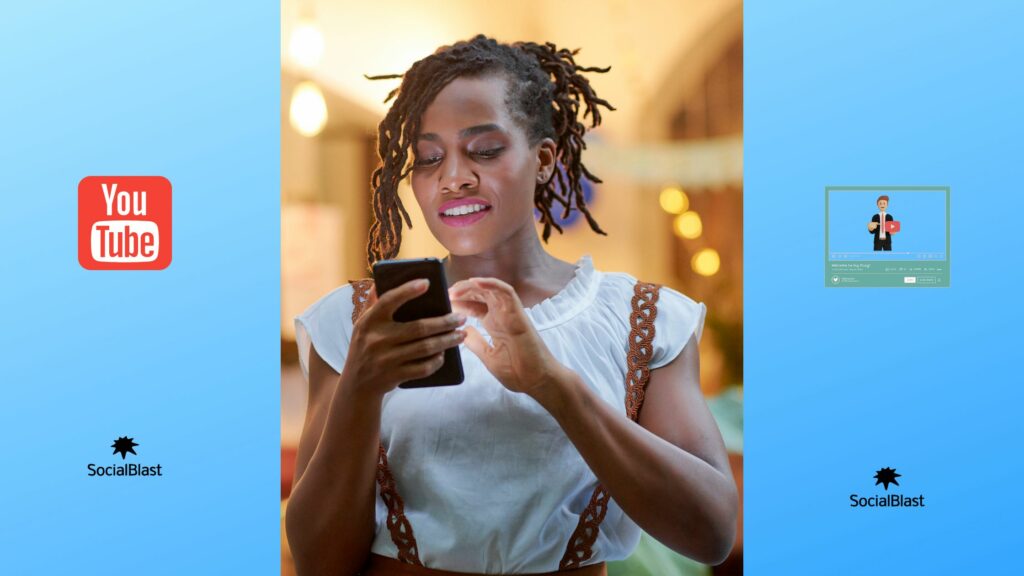
Eliminare il tuo canale YouTube in modo tradizionale significa fare due cose. Il primo passo è utilizzare la piattaforma YouTube stessa e il secondo è utilizzare il tuo account Google.
Questo metodo di rimozione è riassunto in 10 passaggi, ognuno dei quali è facile da eseguire quanto il successivo. Devi solo prestare molta attenzione al processo.
Elimina il tuo canale YouTube dalla piattaforma YouTube
- Passaggio 1: vai alle Impostazioni avanzate di YouTube . Vai alla pagina delle impostazioni avanzate del tuo browser web. Questa sarà la pagina del tuo canale, ma per impostazione predefinita. Se non hai effettuato l'accesso a YouTube, dovrai inserire il tuo indirizzo email e la password quando richiesto.
- Passaggio 2 : fai clic sull'icona del tuo profilo nell'interfaccia della piattaforma: troverai questa icona in alto a destra nella finestra. Verrà quindi visualizzato un menu a discesa.
- Passaggio 3: seleziona un canale. Nel menu a tendina comparso in precedenza, clicca sul nome del canale che desideri eliminare.
- Passaggio 4: scorri verso il basso e fai clic su "Elimina canale". Vedrai questo elemento in fondo alla pagina. Nel caso in cui non vedi questa opzione, devi eliminare il tuo canale dal tuo account Google.
- Passaggio 5: inserisci la tua password. Quando richiesto, digita la password che utilizzi per accedere al tuo account Google, quindi fai clic su " Avanti" nel campo della password.
- Passaggio 6: quindi fare clic su "Voglio eliminare definitivamente i miei contenuti". Questo elemento costituisce l'intestazione al centro della pagina.
- Passaggio 7: Conferma l'eliminazione del canale: seleziona la casella "Il seguente canale verrà eliminato definitivamente". Lo troverai nella parte superiore della pagina.
- Passaggio 8: fare clic su "Elimina i miei contenuti". È il pulsante blu in fondo alla pagina. Questo aprirà quindi una finestra popup per te.
- Passaggio 9: inserisci il nome del canale e il tuo indirizzo email. Se questo è il tuo account brand, devi inserire il nome del canale come mostrato nella finestra nel campo di testo al centro. Mentre inserirai il tuo indirizzo email se elimini il canale dal tuo account principale.
- Passaggio 10: fare clic su "Elimina i miei contenuti". Si trova in basso a destra nella finestra popup. Ciò ti consentirà di eliminare il canale dal tuo account.
Ricordiamolo ancora una volta, se elimini il canale dal tuo account principale, ciò comporterà l'eliminazione di tutti i contenuti del tuo account, comprese le tue playlist, i video che hai creato e i tuoi preferiti. Tuttavia, potrai comunque accedere e utilizzare YouTube con il tuo account una volta terminato il canale.
Elimina un canale YouTube dal suo account Google
Questo secondo approccio per eliminare il canale YouTube è riassunto in 13 passaggi. Puoi stare tranquillo, sono semplici e facili da eseguire.
- Passaggio 1: scegli l'account del marchio, se necessario. Questo passaggio riguarda solo l'account del marchio. Vai a questa pagina del sito YouTube nel tuo browser ed effettua l'accesso. Quindi fare clic su " Vedi tutti i miei canali o crea un nuovo canale" . Seleziona il canale che intendi eliminare. Ora, fai clic sull'icona del profilo e quindi fai clic su Impostazioni dal menu a discesa. Infine, scegli Visualizza o modifica le impostazioni dell'account.
- Passaggio 2: apri la pagina del tuo account Google. Vai alla pagina del tuo account Google nel tuo browser. Se hai aperto la pagina dell'account del marchio nel passaggio precedente, questo passaggio non ti sarà utile.
- Passaggio 3: accedi, se possibile. Se non hai ancora effettuato l'accesso al tuo account Google, tocca Accedi nell'angolo in alto a destra dello schermo, quindi inserisci il tuo indirizzo email e la password.
- Passaggio 4: scorrere verso il basso. Seleziona l' opzione Elimina il mio account o i miei servizi. È disponibile in fondo alla sezione " Preferenze account" sulla destra della pagina.
- Passaggio 5: seleziona l'opzione Rimuovi prodotti. Troverai questa opzione sulla destra della pagina.
- Passaggio 6: quindi inserisci la tua password. Inserisci la password che utilizzi per il tuo account Google e fai clic su Avanti nel campo della password.
- Passaggio 7: scorri verso il basso per trovare l'intestazione YouTube.
- Passaggio 8: ora fai clic sull'icona del cestino.
- Passaggio 9: inserisci nuovamente la password.
- Passaggio 10: tocca Voglio eliminare definitivamente i miei contenuti .
- Passaggio 11: conferma l'eliminazione dell'account.
- Passaggio 12: fare clic su "Elimina i miei contenuti". È il pulsante blu in fondo alla pagina. Vedrai apparire una finestra popup.
- Passaggio 13: inserisci il nome del canale o la tua email. Nel caso si tratti di un account brand, digiterai il nome del canale come mostrato nel campo di testo al centro della finestra popup.
- Passaggio 14: infine, fai clic su Elimina i miei contenuti.
Questo riassume in 14 passaggi il processo che ti consente di eliminare il tuo canale YouTube dal tuo account Google.
Elimina un canale YouTube tramite YouTube Studio
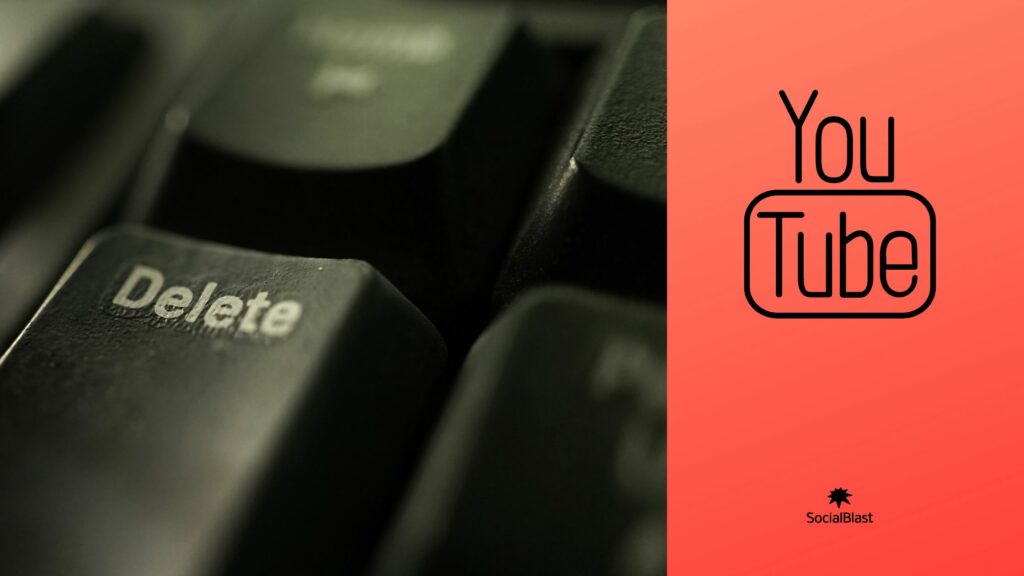
YouTube Studio è la piattaforma per i creatori di contenuti video. Riunisce tutti gli strumenti essenziali per gestire la tua presenza online, interagire con il tuo pubblico, sviluppare il tuo canale e generare entrate. YouTube Studio ti consente di gestire il tuo canale YouTube da qualsiasi luogo, visualizzare il tuo rendimento, rispondere ai commenti e altro ancora. Inoltre, tramite questa stessa piattaforma, potrai eliminare il tuo canale YouTube senza la minima complicazione. Il processo è abbastanza semplice e conveniente.
Per eliminare definitivamente il tuo canale YouTube con YouTube Studio, ecco i passaggi da seguire:
- Accedi al tuo account YouTube;
- Clicca sulla foto del profilo, situata in alto a sinistra dell'interfaccia;
- Seleziona YouTube Studio;
- Nella barra laterale, seleziona l' opzione Impostazioni;
- Seleziona quindi la scheda Canale, quindi vai alle impostazioni avanzate;
- Scorri fino alla fine della pagina e fai clic su Rimuovi contenuto YouTube;
- opzione Voglio eliminare definitivamente i miei contenuti ;
- Quindi convalida per confermare che vuoi davvero eliminare tutto;
- Infine, fai clic su Elimina i miei contenuti per convalidare l'eliminazione permanente.
Puoi nascondere temporaneamente il tuo canale YouTube?
È del tutto possibile nascondere temporaneamente il contenuto del tuo canale YouTube senza dover eliminare tutto. Tuttavia, la piattaforma ha la responsabilità di specificare che tutti i tuoi commenti e risposte verranno eliminati definitivamente. A seguito di questa operazione, le seguenti informazioni diventano private: video, nome del canale, video, Mi piace , iscrizioni e iscritti.
Se invece di eliminare il tuo canale YouTube, preferisci nasconderlo temporaneamente, segui semplicemente gli stessi passaggi dell'eliminazione permanente con YouTube Studio. Questo selezionando Voglio nascondere il mio contenuto invece di Voglio eliminare definitivamente il mio contenuto.
Se però vuoi riattivare il tuo canale, non devi far altro che riconnetterti e seguire la procedura di riattivazione di YouTube cliccando sulla pagina dedicata alla creazione dei canali.
In che modo socialblast può aiutarti a promuovere il tuo canale YouTube senza doverlo eliminare?
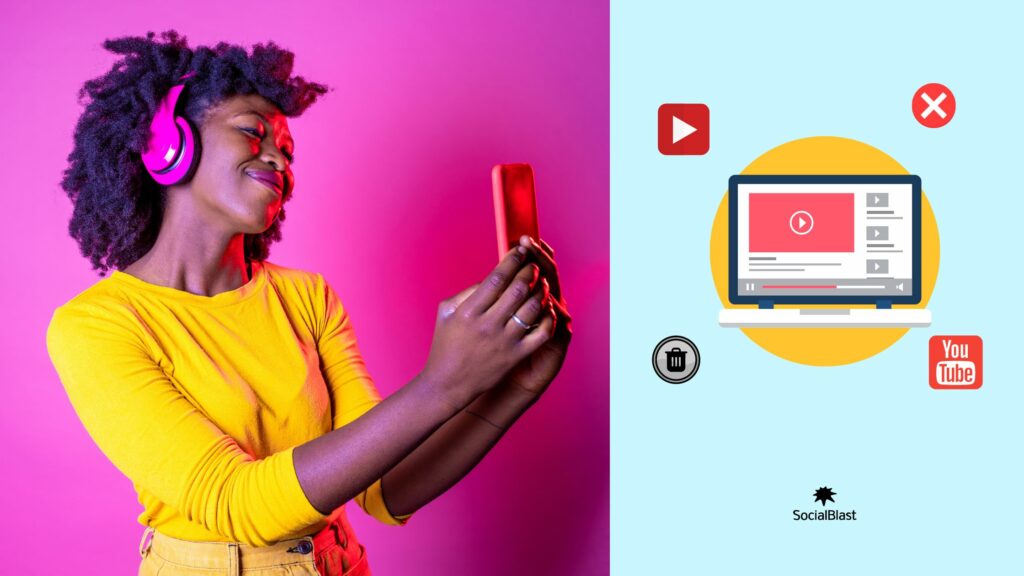
Ricorda che in questo caso il motivo principale per eliminare un canale YouTube è la mancanza di una strategia per ottenere rapidamente abbonati YouTube, visualizzazioni e Mi piace su YouTube. Inoltre, da diversi anni, la piattaforma YouTube ha adottato un sistema di remunerazione dedicato ai titolari dei canali più attivi. Per farne parte, le tue controversie sui contenuti video devono raggiungere un certo numero di visualizzazioni e Mi piace. È inoltre necessario disporre di un gran numero di abbonati. Stia tranquillo ! SocialBlast si prende cura di tutti questi dettagli per te e inoltre puoi già imparare come ottenere più visualizzazioni su YouTube grazie a questo articolo che è una guida aggiuntiva per iniziare.
SocialBlast può aiutarti a ottenere più iscritti, visualizzazioni e Mi piace per i tuoi video . promozione YouTube di SocialBlast . Usando il nostro sistema puoi selezionare quanti abbonati vuoi avere sul tuo canale YouTube. Hai anche la possibilità di impostare il numero di visualizzazioni per cui sei disposto a pagare per i tuoi video. Il nostro approccio è semplice. Iniziamo potenziando immediatamente il tuo canale e inizierai a ottenere risultati in pochi minuti .
Conclusione
Ricordiamo infine che sono diversi i motivi per cui è necessario eliminare un canale YouTube. In ogni caso, qualunque siano le ragioni, è possibile ottenerlo. In questo articolo, abbiamo presentato i diversi modi per aiutarti a eliminare facilmente il tuo canale YouTube. Tuttavia, se stai pensando di eliminare il tuo canale perché hai difficoltà a promuoverlo, SocialBlast potrebbe esserti di grande aiuto. Questo, attraverso modi per potenziare il tuo canale.


